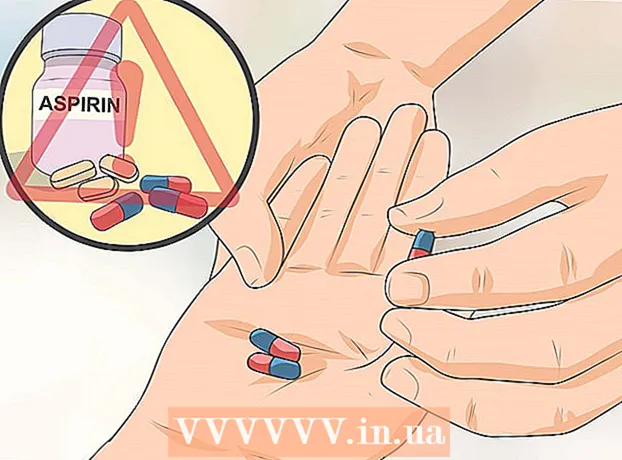Sadržaj
Instagram je aplikacija za društvene mreže specijalizirana za dijeljenje fotografija objavljena je 2010. godine i trenutno ima 25 jezika. Ova vas aplikacija s lakoćom održava u toku s događajima u životu vaših prijatelja. Evo članka koji vam pokazuje kako preuzeti i instalirati Instagram. Uz to, također ste upućeni da izvodite neke osnovne radnje na sučelju Instagrama, zajedno s načinom snimanja i objavljivanja fotografija.
Koraci
Metoda 1 od 3: Postavke Instagrama
Preuzmite aplikaciju Instagram. To možete učiniti pretraživanjem "Instagrama" u trgovini aplikacija vašeg uređaja (kao što je App Store na iOS-u ili Google Play Store na Androidu) i odabirom odgovarajućih rezultata pretraživanja za preuzimanje aplikacije.

Otvorite aplikaciju Instagram. Dodirnite ikonu Instagram (koja izgleda poput raznobojne kamere) na jednom od početnih zaslona uređaja.
Stvorite račun dodirom Prijavite se (Registrirajte se) na dnu zaslona. Ovdje morate unijeti adresu e-pošte, korisničko ime koje želite stvoriti, lozinku i telefonski broj (ovo nije obavezno, ali se preporučuje). Također možete objaviti svoj avatar prije nastavka.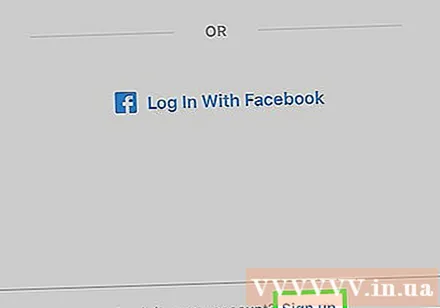
- Osim toga, u odjeljak "O programu" možete dodati neke osobne podatke, uključujući ime i prezime ili osobno web mjesto.
- Ako već imate Instagram račun, možete dodirnuti Prijava na dnu Instagram stranice za prijavu i unijeti vjerodajnice svog računa.

Odaberite prijatelje koje želite pratiti. Nakon dovršetka izrade računa imate mogućnost pronaći prijatelje iz svojih kontakata, Facebook računa, Twitter računa ili ručnim pretraživanjem. Napomena, morate navesti podatke o Facebook ili Twitter računu za Instagram (uključujući adrese e-pošte i lozinke) kako biste mogli birati prijatelje s ovih platformi.- Možete odabrati da slijedite korisnike koje predlaže Instagram dodirivanjem gumba "Prati" pored njihovog imena.
- Praćenje drugih ljudi omogućuje vam pregledavanje njihovih postova na vašoj "Početna" stranici.
- I dalje se možete povezati s prijateljima u bilo kojem trenutku, čak i nakon stvaranja računa.

Odaberite Gotovo (Završeno) kada budete spremni za nastavak. Ovo će vas odvesti na početnu stranicu vašeg Instagram računa; Ovdje ćete vidjeti postove ljudi koje ste odabrali pratiti. oglas
Metoda 2 od 3: Koristite oznake na Instagramu
Pogledajte karticu Početna. Ovo je zadana oznaka koja se prikazuje kada započnete, poznata i kao stranice vijesti, koja prikazuje sve nove postove ljudi koje pratite. Ovdje možete učiniti sljedeće:
- Dodirnite ikonu + u gornjem lijevom kutu zaslona da biste Stvorili i podijelili Priče sa svojim sljedbenicima. Morate dati Instagramu dopuštenje za pristup mikrofonu i kameri za ovu operaciju.
- Dodirnite ikonu trokuta u gornjem desnom kutu zaslona da biste pogledali ulaznu poštu. Ovdje će se prikazati cijela vaša poruka.
Otvorite stranicu "Pretraživanje" dodirivanjem ikone povećala. Ovo je ikona s desne strane kartice Početna koja se prikazuje ispod zaslona. Ovdje možete tražiti račune i ključne riječi unosom podataka u traku za pretragu na vrhu zaslona.
- Instagram priče o slavnim osobama također se pojavljuju na ovoj stranici, odmah ispod trake za pretraživanje.
Pogledajte svoju aktivnost dodirom ikone srca. Ovo je druga ikona s desne strane ikone povećala. Ovdje će se prikazati cjelovite obavijesti o aplikacijama (kao što su oznake "sviđa mi se" i komentari na fotografiji, zahtjevi za praćenje itd.).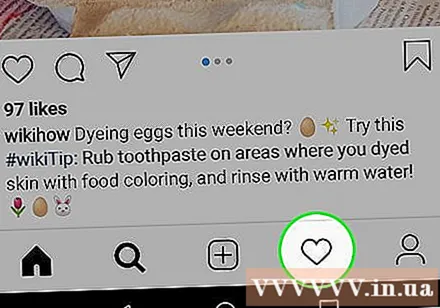
Otvorite stranicu svog profila tako da dodirnete ikonu računa. Ovo je humanoidna ikona u donjem desnom kutu zaslona. Ovdje možete učiniti sljedeće:
- Dodirnite ikonu + u gornjem lijevom kutu zaslona da biste dodali prijatelje s Facebooka i svoje kontakte.
- Dodirnite tri vodoravne trake (☰) u gornjem desnom kutu i odaberite ikonu zupčanika ili ⋮ na dnu zaslona da biste vidjeli Instagram izbor. Ovdje možete prilagoditi postavke računa i dodati prijatelje ili račune za društvene medije.
- Dodirnite Uredi profil s desne strane slike profila da biste promijenili ime za prikaz ili korisničko ime, dodali profil i / ili web mjesto, promijenili osobne podatke (poput telefonskog broja i adresa e-pošte).
Vratite se na karticu Početna dodirivanjem ikone u obliku kuće. Ova se ikona pojavljuje u donjem lijevom kutu zaslona. Ako je osoba koju pratite objavila novi post nakon posljednjeg posjeta ovoj stranici, taj će se sadržaj ovdje automatski prikazati.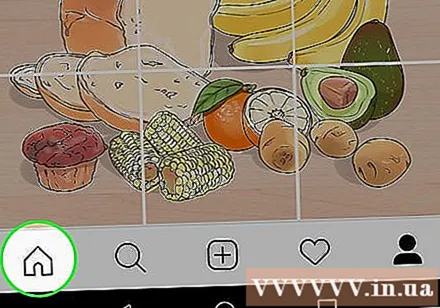
Ramin Ahmari
Izvršni direktor i suosnivač, FINESSEPrijeđite prstom udesno da biste stvarali i dijelili priče sa svojim sljedbenicima. "Ako želite povećati broj sljedbenika, upotrijebite Instagram priče da biste podijelili svoja iskustva. Instagram ima mnogo sjajnih novih značajki", rekao je Ramin Ahmari, suosnivač i izvršni direktor tvrtke FINESSE. omogućuje vam postavljanje pitanja o pričama i gledanje odgovora vaših sljedbenika. Iskoristite ovu značajku za komunikaciju sa svojim sljedbenicima i povećanje angažmana. "
oglas
Metoda 3 od 3: Dodajte fotografije na Instagram
Pritisnite gumb + objaviti slike. Ovo je gumb prikazan u sredini donjeg dijela stranice. Ovdje možete dodati postojeću fotografiju iz fotoaparata ili snimiti novu.
Pogledajte opcije fotoaparata. Na dnu ove stranice vidjet ćete tri mogućnosti za objavljivanje sadržaja:
- Thư viện (Galerija) - Ova vam opcija omogućuje objavljivanje slika dostupnih u galeriji.
- Fotografija (Fotografija) - Možete slikati pomoću ugrađene Instagram kamere. Morate omogućiti Instagramu pristup kameri prije snimanja fotografije.
- Video - Videozapise možete snimati Instagram kamerom. Prvo, Instagramu morate dati pristup mikrofonu vašeg uređaja.
Odaberite ili snimite fotografiju. Ako želite fotografirati ili snimati video, dodirnite gumb kruga na dnu zaslona.
- Ako želite koristiti postojeću sliku, za nastavak morate dodirnuti gumb Dalje u gornjem desnom kutu zaslona.
Odaberite filtar za fotografiju. To ćete učiniti s opcijama na dnu zaslona. Trenutno u prosjeku svaki Instagram račun ima na raspolaganju 11 filtara. Svrha ovoga je oživjeti fotografiju. Također možete preuzeti još Instagram filtara. Filteri doprinose promjenama u boji i sastavu slike - na primjer, upotreba filtra "Mjesec" čini da vaša fotografija izgleda poput izblijedjele crno-bijele fotografije.
- Također možete dodirnuti Uredi u donjem desnom kutu zaslona da biste prilagodili ostale elemente slike kao što su Svjetlina, Kontrast i Struktura.
Dodir Sljedeći (Nastaviti). Ovo je opcija u gornjem desnom kutu zaslona.
Dodajte natpise fotografijama. Tekst ćete unijeti u okvir "Napišite naslov" na vrhu zaslona.
- Fotografiju možete označiti i ovdje, ako želite.
Pogledajte više opcija za fotografije. Prije dijeljenja fotografije možete učiniti sljedeće:
- Dodirnite Označi ljude da biste označili sljedbenika na fotografiji.
- Dodirnite Dodaj lokaciju da biste trenutnom mjestu dodali opis fotografije. Za to trebate dopustiti Instagramu pristup lokaciji vašeg uređaja.
- Objavite fotografije na Facebooku, Twitteru, Tumblru ili Flickru pritiskom na klizač pored svakog računa u položaj "Uključeno". Morate povezati svoj Instagram račun s gore navedenim računima društvenih mreža da biste mogli dijeliti sadržaj.
Dodir Udio (Dijeli) u gornjem desnom kutu zaslona. Dakle, uspješno ste objavili svoju prvu Instagram fotografiju! oglas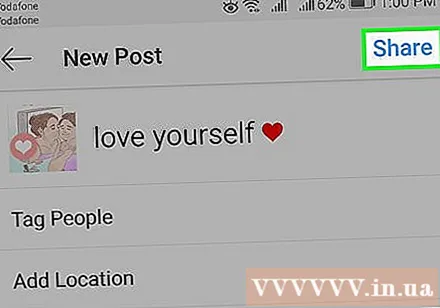
Savjet
- Ako želite više sljedbenika, napravite puno jedinstvenih fotografija i zamolite druge korisnike da preporuče vaš Instagram. Možete čak dizajnirati svoj post tako da se vaš račun ističe.
- Instagram možete pregledavati na računalu, ali ne možete ažurirati račun ili objavljivati slike. To možete učiniti samo u aplikaciji.
Upozorenje
- Izbjegavajte dijeliti fotografije koje sadrže osobne podatke, pogotovo ako niste postavili privatno za svoj račun. Podaci koje trebate izbjeći dijeljenje su vaša kućna adresa ili podaci za kontakt (kao što je nova fotografija vozačke dozvole). Ako želite objaviti fotografije identifikacije, pokriti adresu, identifikacijski broj, broj kartice osiguranja i sve druge osobne podatke. Možete otkriti svoje pravo ime, osim ako ne koristite nadimak prilikom prijave za Instagram račun; U tom slučaju morate pokriti svoje pravo ime ako ne želite otkriti svoj identitet.
- Kada svojoj fotografiji želite dodati mjesto, aplikacija Instagram zatražit će od vas da odaberete Dopusti ili Donji, Dopusti da biste pristupili lokaciji vašeg uređaja.